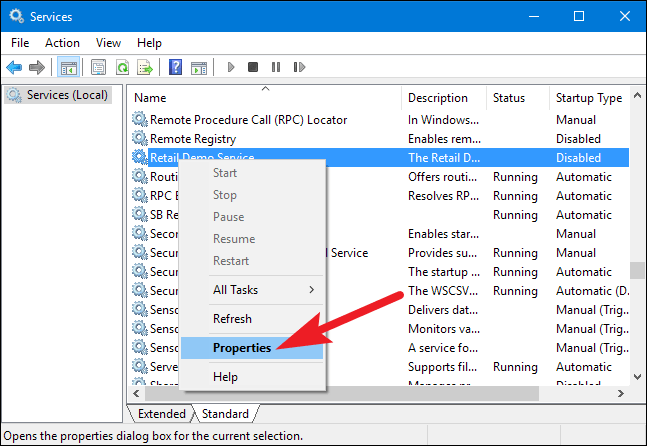
Cómo eliminar los servicios de Windows 10
¿Estás harto de los servicios preinstalados que vienen con Windows 10? ¿Quieres deshacerte de ellos? Si es así, has venido al lugar correcto. En este artículo, le mostraremos cómo eliminar los servicios de Windows 10 para ayudarlo a personalizar su computadora y liberar recursos. Lo guiaremos a través del proceso paso a paso y proporcionaremos consejos útiles para hacerlo más fácil. Entonces, ¡comencemos!
Cómo eliminar los servicios de Windows 10 - Para eliminar los servicios de Windows 10, siga estos pasos:
- Abra la ventana de servicios presionando la tecla Windows y escribiendo "Servicios" en el cuadro de búsqueda. Luego, seleccione la aplicación "Servicios" de la lista.
- Localice y seleccione el servicio que desea eliminar. Haga clic derecho y seleccione "Detener" para detener el servicio si se está ejecutando actualmente. Luego haga clic derecho y seleccione "Propiedades".
- En el menú desplegable "Tipo de inicio", seleccione "Desactivado". Luego, haga clic en el botón "Aceptar".
- Abra la ventana del Administrador de tareas presionando la tecla Windows y escribiendo "Administrador de tareas" en el cuadro de búsqueda. Luego, seleccione la aplicación "Manager de tareas" de la lista.
- Seleccione la pestaña "Servicios". Localice y haga clic con el botón derecho en el servicio que desea eliminar. Luego seleccione "Detener" para detener el servicio si se está ejecutando.
- Haga clic derecho en el servicio nuevamente y seleccione "Eliminar". Luego, haga clic en el botón "Sí" para confirmar.

Eliminar servicios de Windows 10
Windows 10 es el sistema operativo más popular y ampliamente utilizado. Tiene muchas características y servicios que lo convierten en una plataforma eficiente y fácil de usar. Pero a veces, puede ser necesario eliminar los servicios de Windows 10 para liberar recursos o mejorar el rendimiento. Aquí hay una guía paso a paso sobre cómo eliminar los servicios de Windows 10.
Abra el panel de servicios
El primer paso es abrir el panel de servicios. Para hacer esto, escriba "Services.msc" en el cuadro de búsqueda del menú Inicio y luego seleccione Servicios de los resultados de búsqueda. Esto abrirá el panel de servicios. Alternativamente, puede abrir el cuadro de diálogo Ejecutar (Windows+R) y escribir "Services.msc" antes de presionar ENTER.
Identificación de servicios
Una vez que el panel de servicios está abierto, puede identificar los servicios que desea eliminar. Los servicios se enumeran en orden alfabético y cada uno tiene un estado (en ejecución, parada, etc.) y una descripción asociada. Para obtener más información sobre un servicio, haga clic derecho en él y seleccione Propiedades. Esto abrirá una ventana con información detallada sobre el servicio.
Detener y deshabilitar servicios
Una vez que haya identificado los servicios que desea eliminar, es hora de detenerlos y deshabilitarlos. Para hacer esto, haga clic derecho en el servicio y seleccione detener. Esto evitará que el servicio se ejecute. Luego, haga clic derecho en el servicio nuevamente y seleccione Propiedades. En la ventana Propiedades, seleccione la opción "Desactivado" en el menú desplegable Tipo de inicio. Esto evitará que el servicio comience cuando se inicie la computadora.
Servicios de desinstalación
En algunos casos, puede ser necesario desinstalar el servicio para eliminarlo por completo del sistema. Para hacer esto, abra el panel de control y seleccione "Desinstalar un programa". En la lista de programas, seleccione el servicio que desea desinstalar y luego haga clic en el botón "Desinstalar". Esto eliminará completamente el servicio de su sistema.
Uso de herramientas de terceros
Finalmente, si desea eliminar los servicios de Windows 10 de manera rápida y fácil, puede usar una herramienta de terceros como Ccleaner o PC Decrapifier. Estas herramientas pueden ayudarlo a identificar y eliminar rápidamente servicios y programas innecesarios de su sistema.
Conclusión
Eliminar servicios de Windows 10 puede ser una forma útil de liberar recursos o mejorar el rendimiento. Con la ayuda de esta guía, puede identificar y eliminar fácilmente servicios innecesarios de su sistema.
Preguntas frecuentes relacionadas
¿Qué es un servicio de Windows 10?
Un servicio de Windows 10 es un programa o proceso que se ejecuta en el fondo del sistema operativo. Los servicios generalmente son responsables de comenzar, detener y monitorear los procesos, aplicaciones y otros servicios que se ejecutan en la computadora. También se pueden utilizar para administrar los recursos del sistema y proporcionar acceso a diferentes tipos de hardware y software. Los servicios generalmente se instalan y configuran durante la instalación de Windows 10, pero también se pueden agregar o eliminar manualmente en cualquier momento.
¿Cuáles son los beneficios de eliminar los servicios no utilizados?
Eliminar servicios no utilizados de Windows 10 puede ayudar a mejorar el rendimiento del sistema operativo al liberar los recursos del sistema. También puede reducir el riesgo de problemas de seguridad ya que algunos servicios pueden contener vulnerabilidades que pueden ser explotadas por actores maliciosos. Además, la eliminación de los servicios puede ayudar a reducir el desorden en el sistema, lo que facilita la gestión y la solución de problemas.
¿Cómo elimino los servicios de Windows 10?
La forma más fácil de eliminar los servicios de Windows 10 es utilizar el administrador de servicios incorporado. Para acceder al administrador de servicios, presione las teclas Windows + R para abrir el cuadro de diálogo Ejecutar, luego escriba "Services.msc" y presione Entrar. Esto abrirá el Gerente de Servicios, donde puede ver una lista de todos los servicios instalados en su sistema. Para eliminar un servicio, haga clic con el botón derecho y seleccione "Detener" para detener el servicio, luego haga clic derecho en él nuevamente y seleccione "Eliminar" para eliminarlo del sistema.
¿Hay algún riesgo para eliminar los servicios?
Eliminar servicios de Windows 10 puede ser un proceso arriesgado ya que se requieren algunos servicios para que el sistema funcione correctamente. Eliminar un servicio puede causar inestabilidad o incluso evitar que el sistema arrance. Para minimizar el riesgo, es mejor eliminar solo los servicios que no son esenciales para la operación del sistema. También es importante hacer una copia de seguridad del sistema antes de realizar cualquier cambio en los servicios.
¿Cuáles son las alternativas para eliminar los servicios?
Una alternativa para eliminar los servicios de Windows 10 es simplemente deshabilitarlos. Esto se puede hacer haciendo clic derecho en el Servicio en el Gerente de Servicios y seleccionando "Propiedades". En la ventana Propiedades, puede seleccionar la opción "Desactivar" para evitar que el servicio se ejecute. Deshabilitar un servicio liberará recursos del sistema, pero el servicio aún se puede habilitar si es necesario en el futuro.
¿Hay alguna herramienta para ayudar a administrar los servicios?
Sí, hay una serie de herramientas de terceros disponibles para ayudar a administrar los servicios en Windows 10. Estas herramientas se pueden usar para ver todos los servicios instalados en el sistema y su estado actual. Además, se pueden usar para deshabilitar, habilitar y eliminar fácilmente los servicios según sea necesario.
Cómo: eliminar o eliminar un servicio en Windows
Eliminar servicios de Windows 10 es un proceso fácil que puede ayudarlo a mejorar el rendimiento y la seguridad. No todos los servicios son necesarios para que su computadora se ejecute, y puede personalizar su sistema para satisfacer sus necesidades específicas. ¡Solo asegúrese de saber lo que está haciendo antes de comenzar a eliminar los servicios! Con el conocimiento y las herramientas adecuados, puede administrar fácilmente los servicios de Windows 10 y mantener su sistema funcionando sin problemas.




